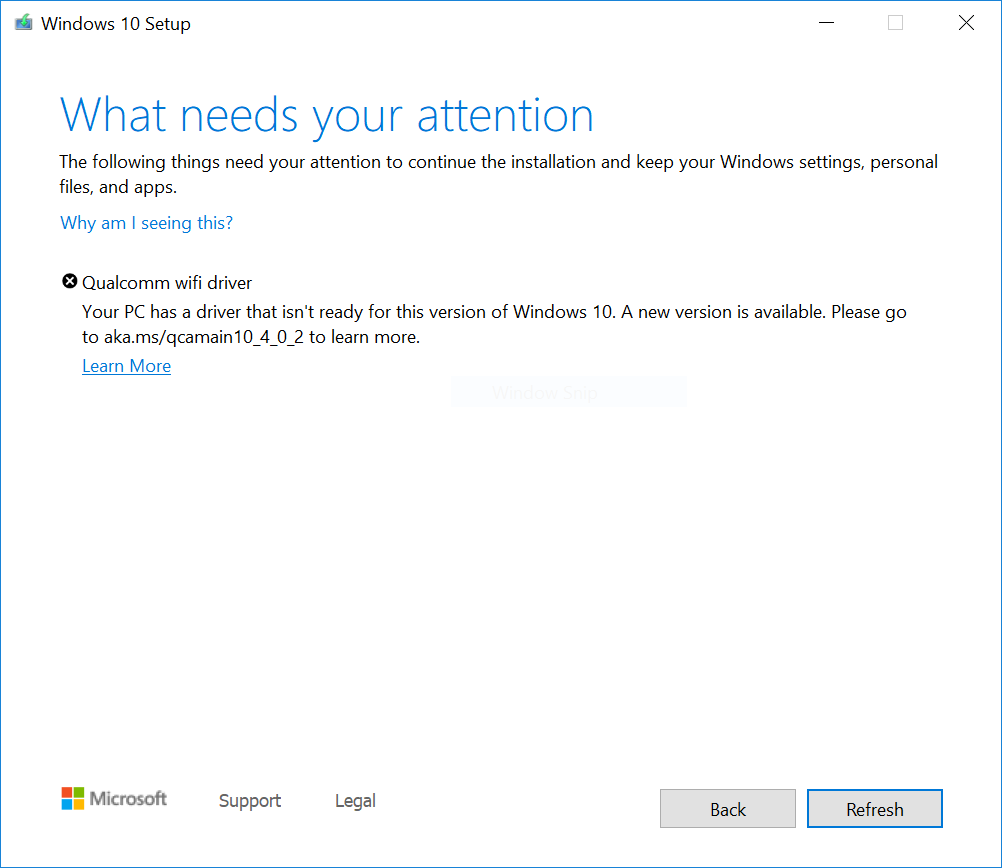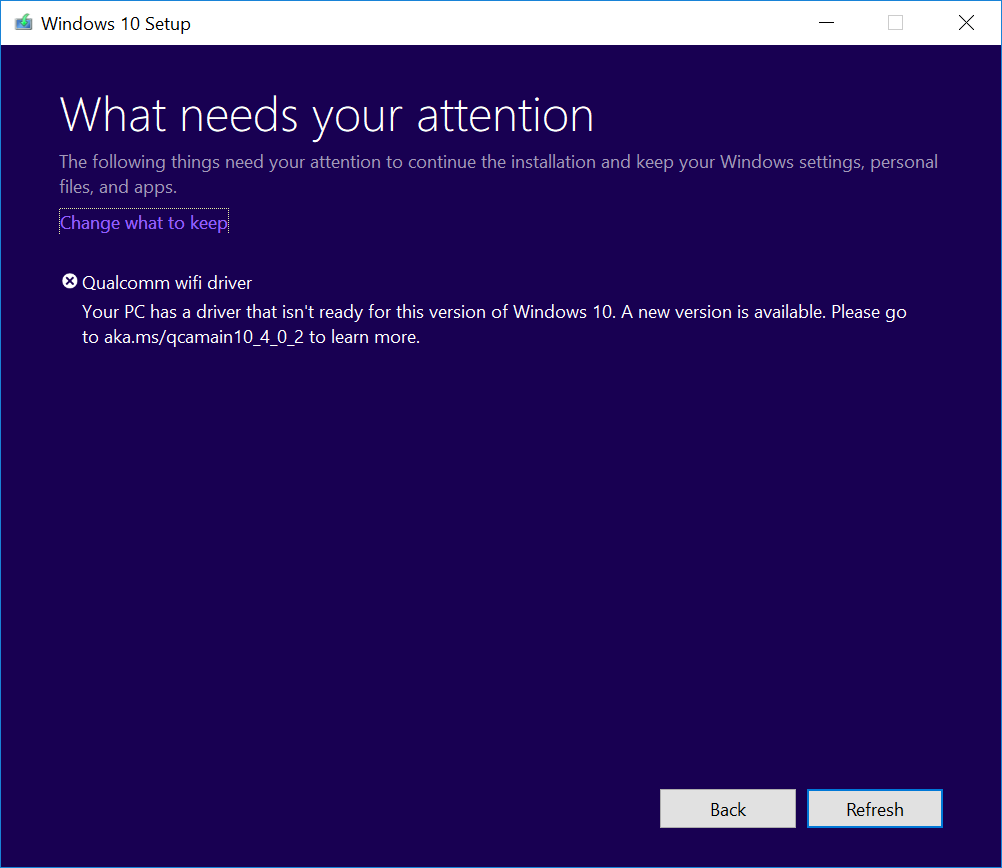Simptome
Dacă încercați să actualizați la Actualizarea din noiembrie 2019 a Windows 10 (Windows 10, versiunea 1909), la Actualizarea de caracteristici din mai 2019 a Windows 10 (Windows 10, versiunea 1903) sau la Actualizarea din octombrie 2018 a Windows 10 (Windows 10, versiunea 1809), este posibil să întâmpinați o reținere pe motiv de compatibilitate și să primiți mesajul „Driver Wi-Fi Qualcomm: PC-ul dvs. are un driver care nu este gata pentru această versiune de Windows 10. Este disponibilă o nouă versiune.”
Windows 10, versiunea 1909 și Windows 10, versiunea 1903:
Windows 10, versiunea 1809:
Cauza
Microsoft a identificat probleme de compatibilitate cu unele versiuni de driver pentru anumite adaptoare Wi-Fi Qualcomm. Dispozitivele cu versiuni de driver afectate pot întâmpina pierderi de conectivitate Wi-Fi după actualizarea la o versiune mai nouă de Windows 10.
Pentru a vă proteja experiența de upgrade, am aplicat o reținere pe dispozitivele cu driverul Qualcomm afectat, cărora nu li se oferă Windows 10, versiunea 1809, Windows 10, versiunea 1903 sau Windows 10, versiunea 1909, până la instalarea driverului actualizat.
Următorii pași
Încercați mai întâi să căutați manual actualizări. Pentru instrucțiuni, consultați Actualizarea Windows 10. Dacă vi se oferă drivere Wi-Fi Qualcomm și acestea se instalează cu succes, ar trebui acum să puteți actualiza la Windows 10, versiunea 1903. Selectați Căutați actualizări din nou, ar trebui să vă fie oferite și să se instaleze după cum era de așteptat.
Dacă nu vi se oferă driverul de la Windows Update, vă recomandăm să încercați următorii pași:
-
Selectați Start sau caseta de căutare din bara de activități.
-
tastați „manager dispozitive” și deschideți Manager dispozitive.
-
În Manager dispozitive, găsiți adaptoare de rețea și extindeți secțiunea pentru a vedea toate adaptoarele instalate în prezent.
-
Faceți clic dreapta sau apăsați lung pe adaptorul Qualcomm și selectați Actualizare driver.
-
Selectați Căutați automat drivere actualizate în caseta de dialog care se deschide.
-
Așteptați să finalizeze activitatea. Dacă specifică „Cel mai bun driver pentru dispozitivul dvs. este deja instalat”, atunci driverul nu a fost actualizat. Dacă driverul a fost actualizat, acum ar trebui să vedeți opțiunea Căutați actualizări și să instalați versiunea mai nouă de Windows 10.
Dacă nu vi se oferă drivere pentru adaptorul Wi-Fi Qualcomm afectat utilizând oricare dintre metodele de mai sus, puteți să urmați pașii de mai jos pentru a instala un driver Wi-Fi actualizat:
-
Descărcați driverele de adaptor Wi-Fi Qualcomm în folderul preferat: Driver Notă Vă recomandăm să le descărcați în folderul Documente.
-
Deschideți Explorer. Dacă nu există nicio pictogramă Explorer în bara de activități, selectați caseta de căutare și introduceți Explorer, apoi selectați-o.
-
În Explorer, accesați folderul Documente sau folderul în care ați descărcat driverele.
-
Găsiți și faceți dublu clic pe (sau atingeți de două ori) fișierul numit qcamainext10x-4-0-3-262-msx64_19fcb71525109fd2831d5a40944ded5663ec6af1.cab
-
Selectați CTRL+a pe tastatură. Acest lucru ar trebui să selecteze toate fișierele.
-
Faceți clic dreapta sau apăsați lung pe oricare dintre fișiere.
-
Este posibil să se deschidă un dialog de avertizare cu textul „Securitate Windows: deschiderea acestor fișiere poate dăuna computerului. Setările curente de securitate internet au blocat deschiderea unuia sau a mai multor fișiere. Doriți să deschideți oricum aceste fișiere?” Dacă vedeți acest avertisment, selectați butonul OK.
-
Selectați Extragere din meniul contextual.
-
Selectați butonul Folder nou și redenumiți-l Driver Wi-Fi Qualcomm.
-
Selectați butonul Extragere.
-
În caseta de căutare din bara de activități, introduceți manager dispozitive, apoi selectați Manager dispozitive.
-
Găsiți Adaptoare rețea și extindeți secțiunea.
-
Găsiți dispozitivul cu adaptorul de rețea wireless Qualcomm sau adaptorul de rețea wireless Killer în nume și faceți clic dreapta sau apăsați lung pe el.
-
Selectați Actualizare driver din meniul contextual.
-
Selectați butonul Parcurgere computer pentru software de driver.
-
Acesta ar trebui să revină la folderul Documente, dacă acesta este locul unde ați salvat driverele, apoi selectați pur și simplu butonul Următorul. Dacă nu ați salvat driverele în folderul Documente, selectați butonul Navigare și găsiți folderul în care ați descărcat driverele și selectați OK.
-
Acum ar trebui să găsească driverele actualizate și să le instaleze. Așteptați ca acest lucru să se finalizeze și selectați Închidere.
După ce ați actualizat driverele adaptorului Wi-Fi Qualcomm, reținerea de protejare ar trebui să fie eliminată și ar trebui să puteți instala versiunea mai nouă de Windows 10.
Notă Vă recomandăm să nu încercați să actualizați manual utilizând butonul Actualizare acum sau Instrumentul de creare a suporturilor fizice până când nu se instalează un driver nou și vi se oferă automat Windows 10, versiunea 1903 sau Windows 10, actualizarea de caracteristici din versiunea 1909.